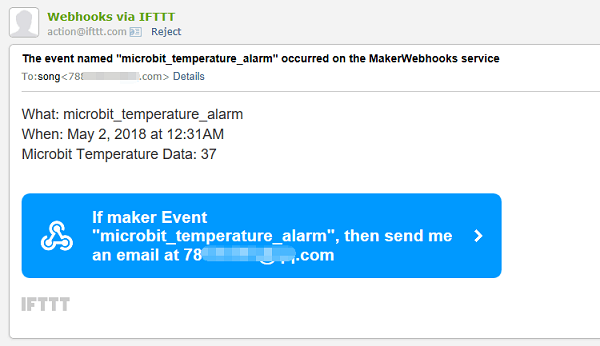第四节:Iot套件搭配Thingspeak平台和IFTTT平台制作温度报警器
Contents
5. 第四节:Iot套件搭配Thingspeak平台和IFTTT平台制作温度报警器#
5.1. 如何通过IFTTT发送温度阈值报警电子邮件#
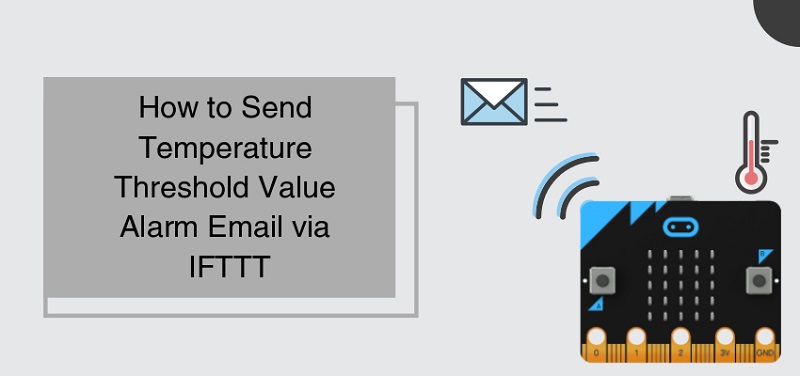 在文章 如何发送Micro:bit Data到ThingSpeak IoT Platform中,我们讨论了如何使用micro:bit将数据上传到Thingspeak IoT平台。在本文中,我们将讨论如何使用IFTTT发送micro:bit温度预警邮件。
在文章 如何发送Micro:bit Data到ThingSpeak IoT Platform中,我们讨论了如何使用micro:bit将数据上传到Thingspeak IoT平台。在本文中,我们将讨论如何使用IFTTT发送micro:bit温度预警邮件。
5.2. 什么是IFTTT?#
IFTTT是“if this then that”的缩写。事实上,它会对您的网站行为产生一系列连锁反应,目标是“让互联网为您服务”,这将为您带来更多的使用便利。IFTTT旨在帮助人们利用不同网站的公共API,将网站(如Facebook,Twitter等)或应用程序链接在一起,以完成您的任务。因此,每个人都可以成为整个互联网的程序员而无需编写程序。IFTTT通过流程连接各种信息,然后集中呈现您所需的信息,解决杂项信息的问题,接收或关注重要信息。根据IFTTT,“this”的操作被称为“触发器”,也就是说你在某个网站上的行为; 而“那”意味着由连锁反应引起的另一种行为“行为”。这些触发器和操作都基于某个网站,在IFTTT中称为“渠道”。整个“if this then that”动作被定义为“任务”。让我用一个例子向你解释一下。在IFTTT中,用户可以通过创建和实现“任务”来实现网站连锁反应。例如,如果您刚刚使用micro:bit将温度数据上传到Thingspeak,当温度达到阈值时,它将激活触发器以执行您指定的操作:向您的邮箱发送电子邮件。 通过IFTTT发送micro:bit温度报警电子邮件 首先,请确保您已成功将温度数据从micro:bit上传到Thingspeak。如果您不知道如何操作,可以阅读本文 如何将Micro:bit Data发送到ThingSpeak IoT Platform 以获取帮助。
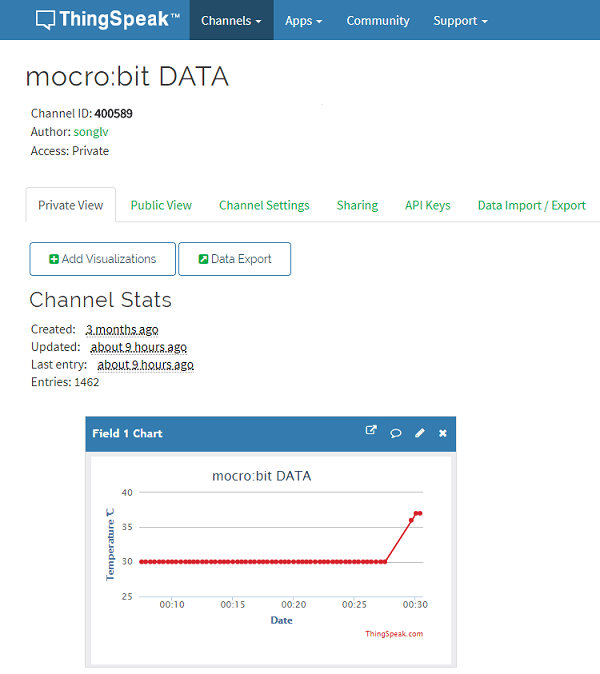
5.3. 第1步:注册IFTTT帐户#
登录IFTTT。如果您还没有帐户,请先注册一个帐户。
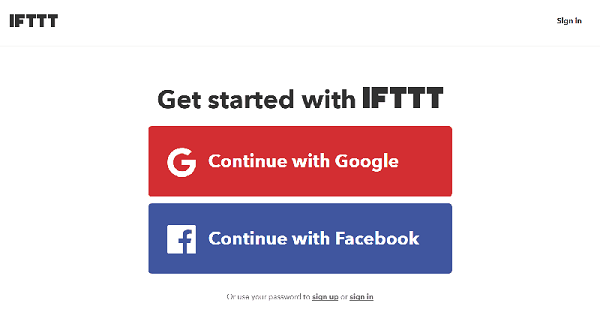
5.4. 第2步:IFTTT Webhooks设置#
创建一个Applet。
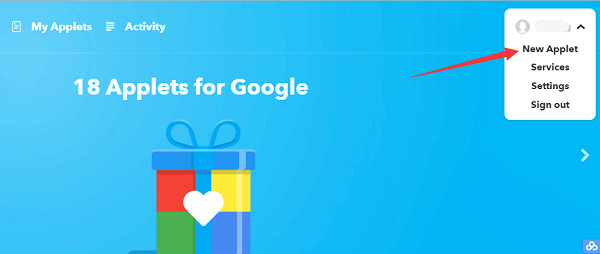
点击“这个”。
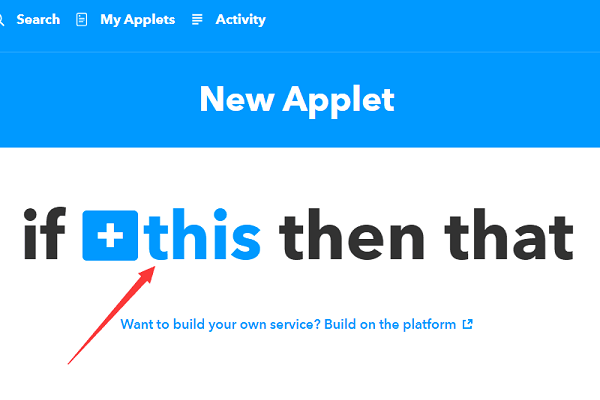
搜索“webhooks”。
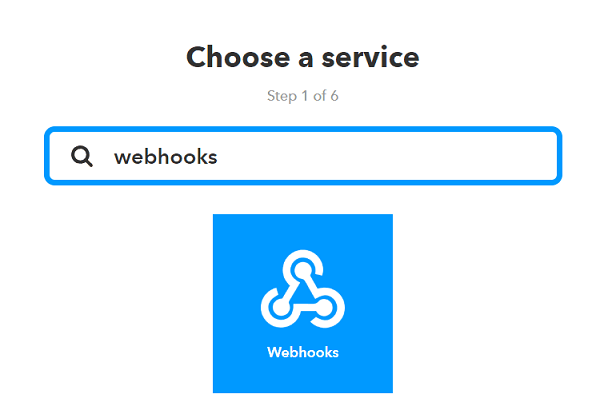
选择触发器。
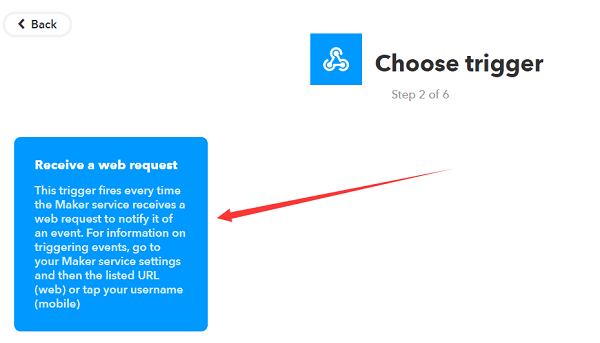
命名此任务。这里我们称之为“microbit_temperature_alarm”。
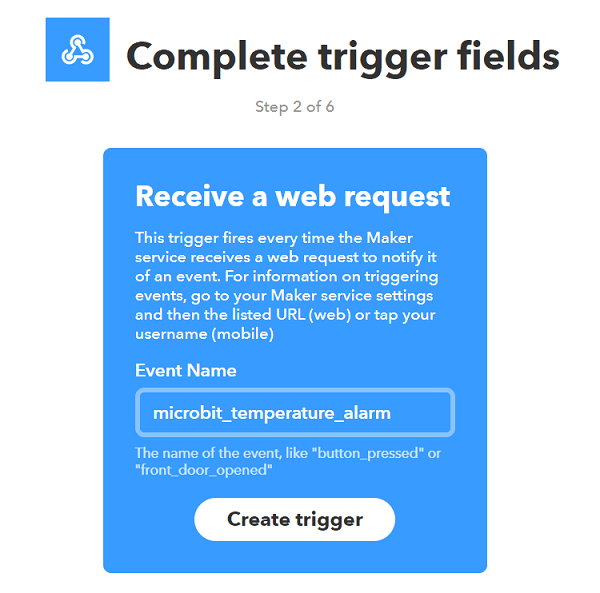
完成触发设置后,单击“那个”。
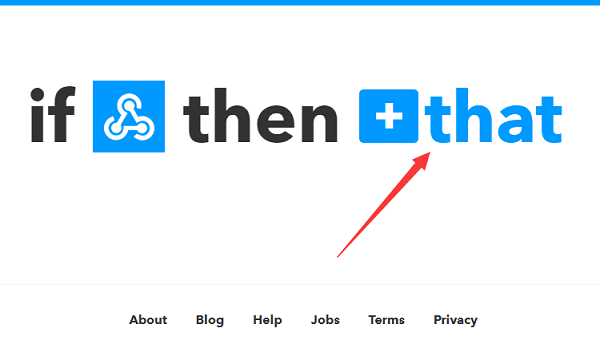
搜索“电子邮件”。
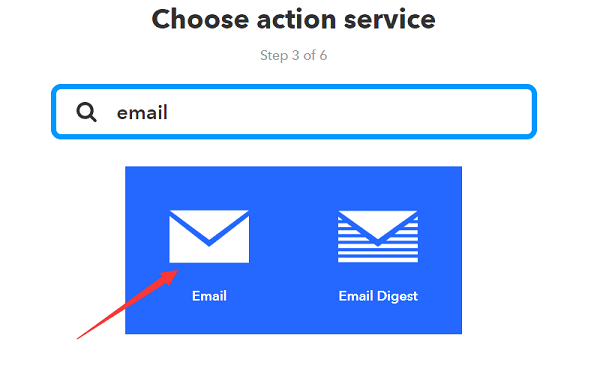
填写您的电子邮件内容并注意显示的格式,其中{{}}允许我们从Web请求中提取具有相同名称的数据,然后将其转发到电子邮件中。
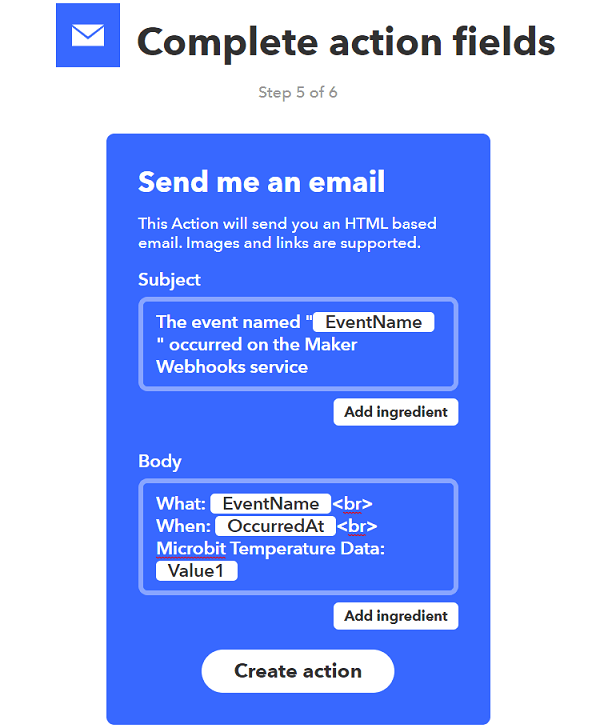
已完成。
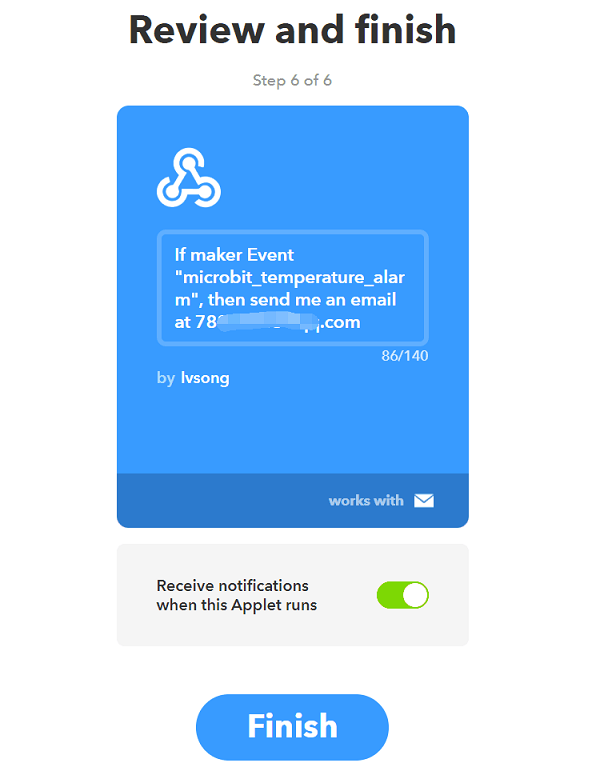
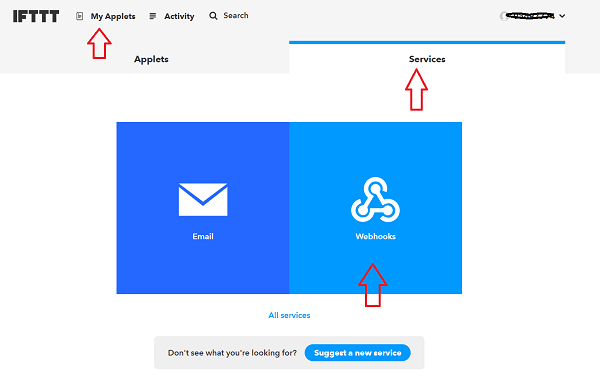
单击“文档”。
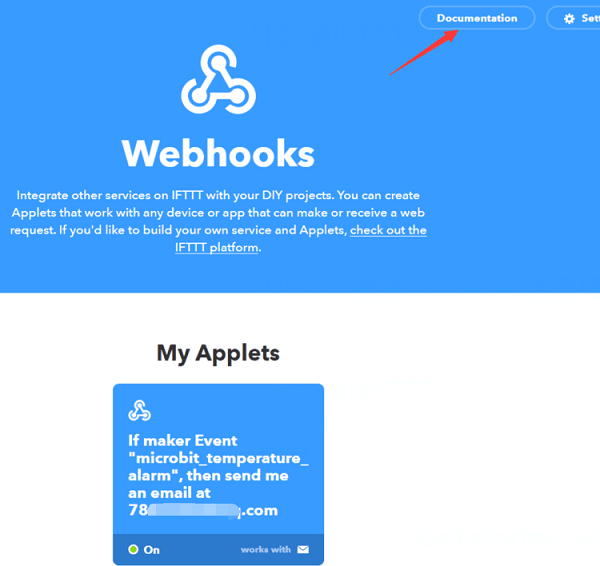
此链接是Web请求的链接。这在后来的Thingspeak设置中非常重要。
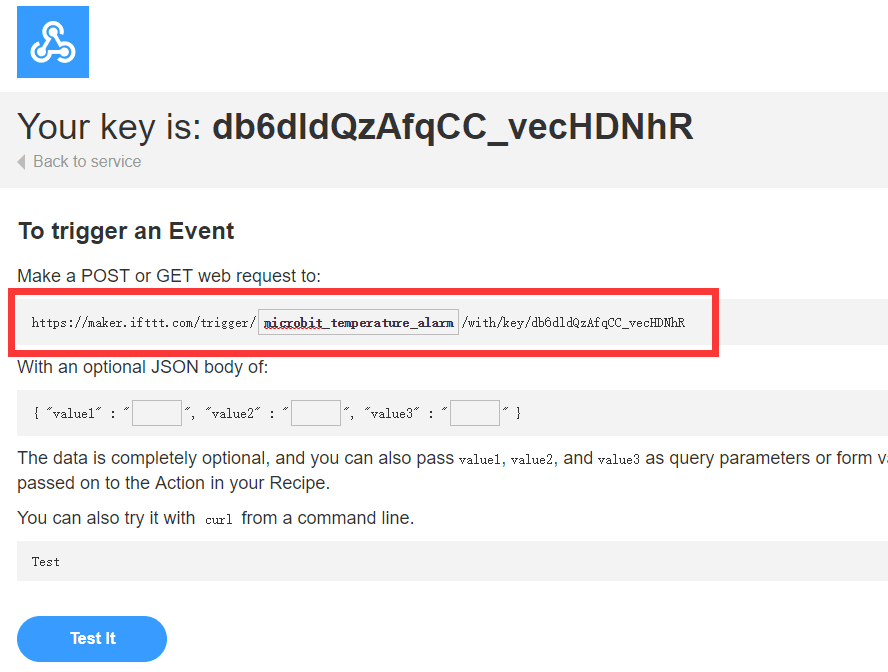
5.5. 第3步:Thingspeak设置#
在此之前,您必须将温度数据从micro:bit上传到Thingspeak。如果您不知道如何操作,请阅读本文 如何将Micro:bit Data发送到ThingSpeak IoT平台 以获取帮助。首先,创建一个新的ThingHTTP服务。
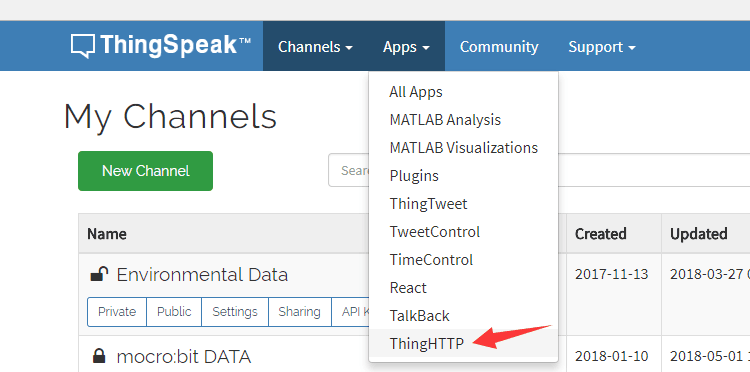
这是与IFTTT连接的设置:
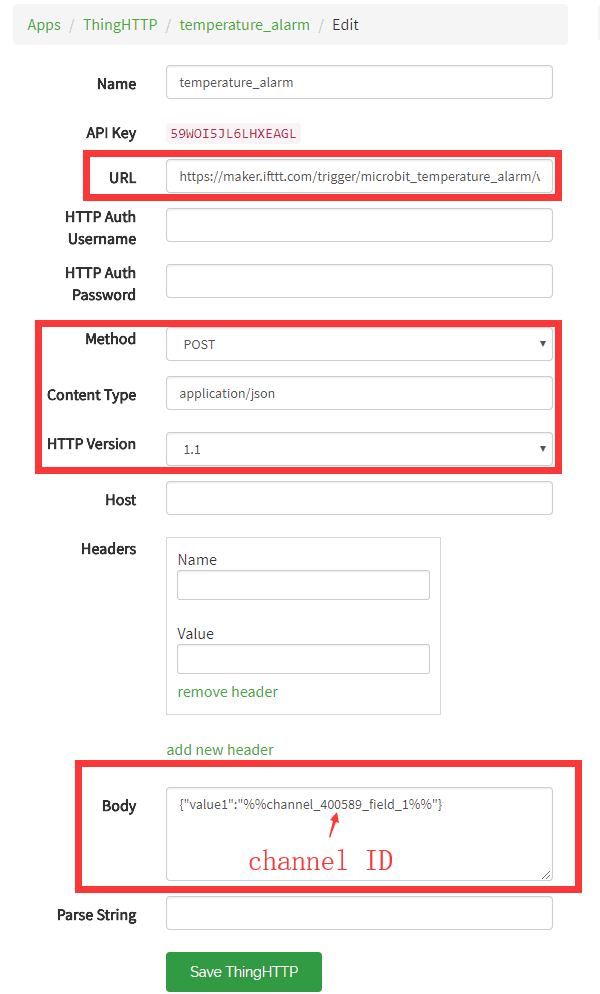
注意: URL是Web请求的链接,其必须包含IFTTT提供的私钥。 内容类型必须是JSON,因为IFTTT Maker Channel的预期格式是JSON。 在Body中,您可以调用Channel中的任何数据。这是将发送到IFTTT的数据,格式如下:{“value1”:“%% channel_138112_field_1 %%”} 有关ThingHTTP应用程序的更多详细信息,请参阅://ww2.mathworks.cn/help/thingspeak/thinghttp-app.html. 最后,创建一个React服务。
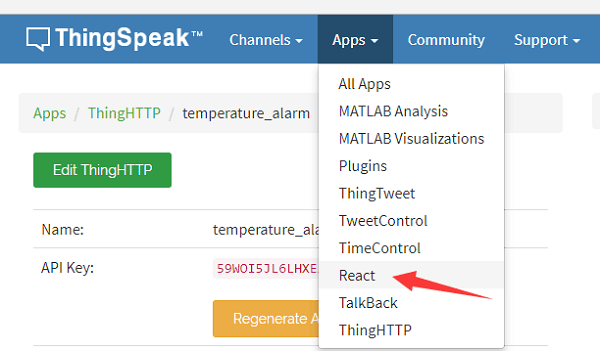
以下是设置:测试通道400589(不同的帐户有不同的通道,请将其更改为您自己的通道)以查看温度值是否高于30.如果是,则触发ThingHTTP中的temperature_alarm服务。
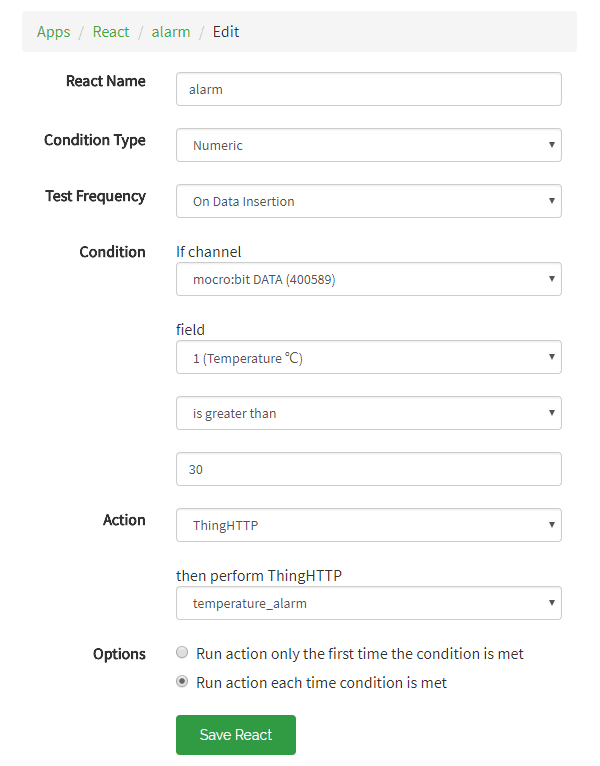
有关React APP的更多详细信息,请参阅 https://ww2.mathworks.cn/help/thingspeak/react-app.html.
第4步:测试#
到此步骤,您已完成所有设置。现在让我们来测试吧!如果温度尚未达到30度,您可以用手握住micro:bit来提高温度。
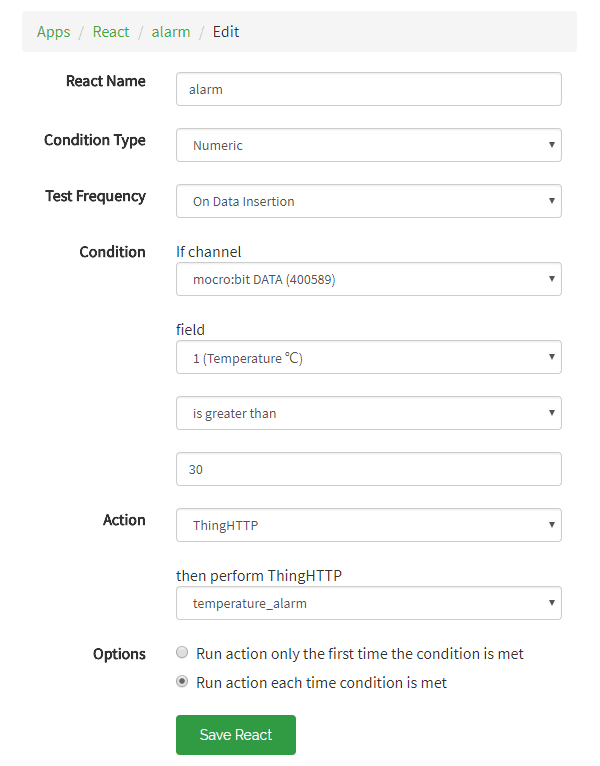
我们可以从Thingspeak频道的数据中看到温度超过30m度。
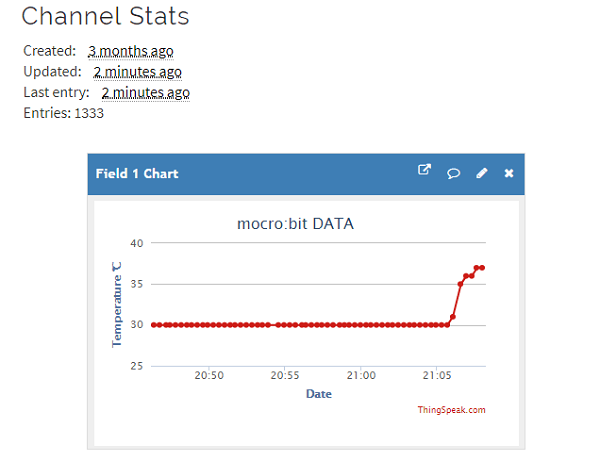
检查您的电子邮箱,看看您是否收到了IFTTT的电子邮件!